bluetooth OPEL VIVARO B 2018 Manual de Informação e Lazer (in Portugues)
[x] Cancel search | Manufacturer: OPEL, Model Year: 2018, Model line: VIVARO B, Model: OPEL VIVARO B 2018Pages: 141, PDF Size: 2.11 MB
Page 39 of 141
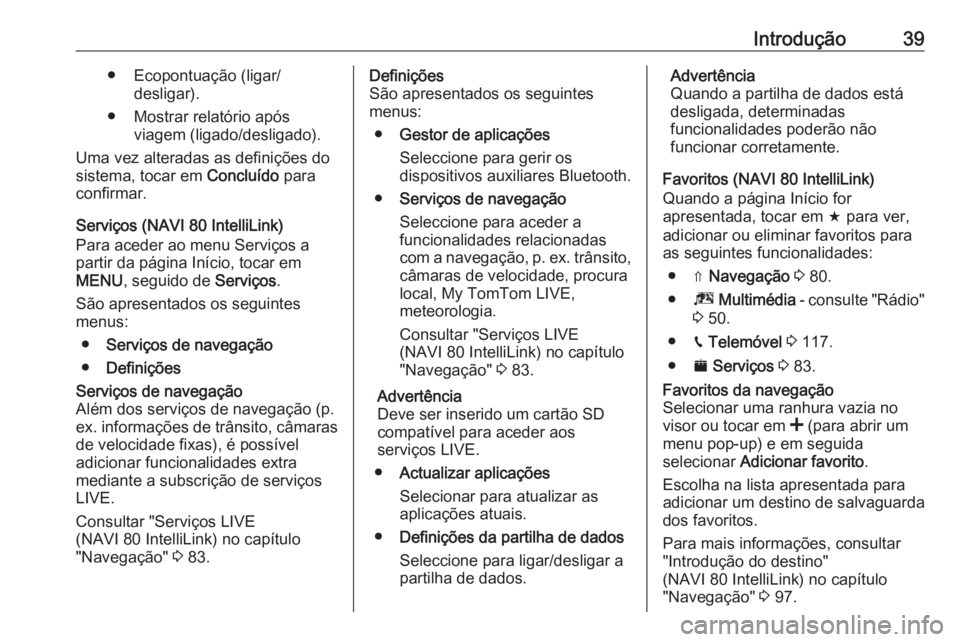
Introdução39● Ecopontuação (ligar/desligar).
● Mostrar relatório após viagem (ligado/desligado).
Uma vez alteradas as definições do
sistema, tocar em Concluído para
confirmar.
Serviços (NAVI 80 IntelliLink)
Para aceder ao menu Serviços a
partir da página Início, tocar em
MENU , seguido de Serviços.
São apresentados os seguintes
menus:
● Serviços de navegação
● DefiniçõesServiços de navegação
Além dos serviços de navegação (p.
ex. informações de trânsito, câmaras
de velocidade fixas), é possível
adicionar funcionalidades extra
mediante a subscrição de serviços
LIVE.
Consultar "Serviços LIVE
(NAVI 80 IntelliLink) no capítulo
"Navegação" 3 83.Definições
São apresentados os seguintes
menus:
● Gestor de aplicações
Seleccione para gerir os
dispositivos auxiliares Bluetooth.
● Serviços de navegação
Seleccione para aceder a
funcionalidades relacionadas
com a navegação, p. ex. trânsito,
câmaras de velocidade, procura
local, My TomTom LIVE,
meteorologia.
Consultar "Serviços LIVE
(NAVI 80 IntelliLink) no capítulo
"Navegação" 3 83.
Advertência
Deve ser inserido um cartão SD
compatível para aceder aos
serviços LIVE.
● Actualizar aplicações
Selecionar para atualizar as
aplicações atuais.
● Definições da partilha de dados
Seleccione para ligar/desligar a partilha de dados.Advertência
Quando a partilha de dados está
desligada, determinadas
funcionalidades poderão não
funcionar corretamente.
Favoritos (NAVI 80 IntelliLink)
Quando a página Início for
apresentada, tocar em f para ver,
adicionar ou eliminar favoritos para
as seguintes funcionalidades:
● ⇑ Navegação 3 80.
● ª Multimédia - consulte "Rádio"
3 50.
● g Telemóvel 3 117.
● ¯ Serviços 3 83.Favoritos da navegação
Selecionar uma ranhura vazia no
visor ou tocar em < (para abrir um
menu pop-up) e em seguida
selecionar Adicionar favorito .
Escolha na lista apresentada para adicionar um destino de salvaguarda
dos favoritos.
Para mais informações, consultar
"Introdução do destino"
(NAVI 80 IntelliLink) no capítulo
"Navegação" 3 97.
Page 42 of 141
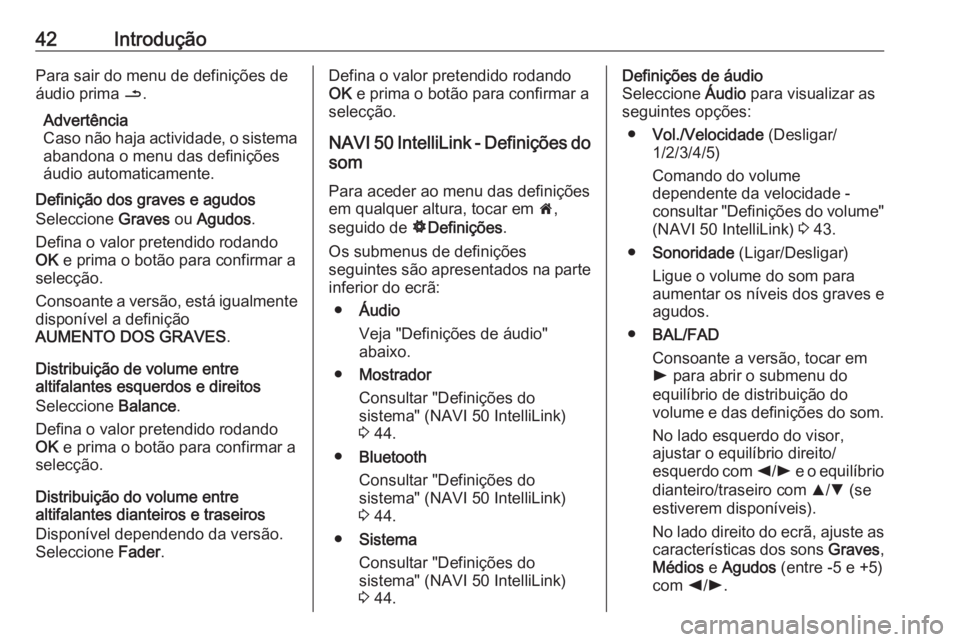
42IntroduçãoPara sair do menu de definições de
áudio prima /.
Advertência
Caso não haja actividade, o sistema
abandona o menu das definições
áudio automaticamente.
Definição dos graves e agudos
Seleccione Graves ou Agudos .
Defina o valor pretendido rodando
OK e prima o botão para confirmar a
selecção.
Consoante a versão, está igualmente
disponível a definição
AUMENTO DOS GRAVES .
Distribuição de volume entre
altifalantes esquerdos e direitos
Seleccione Balance.
Defina o valor pretendido rodando
OK e prima o botão para confirmar a
selecção.
Distribuição do volume entre
altifalantes dianteiros e traseiros
Disponível dependendo da versão.
Seleccione Fader.Defina o valor pretendido rodando
OK e prima o botão para confirmar a
selecção.
NAVI 50 IntelliLink - Definições do som
Para aceder ao menu das definições
em qualquer altura, tocar em 7,
seguido de ÿDefinições .
Os submenus de definições
seguintes são apresentados na parte inferior do ecrã:
● Áudio
Veja "Definições de áudio"
abaixo.
● Mostrador
Consultar "Definições do
sistema" (NAVI 50 IntelliLink)
3 44.
● Bluetooth
Consultar "Definições do
sistema" (NAVI 50 IntelliLink) 3 44.
● Sistema
Consultar "Definições do
sistema" (NAVI 50 IntelliLink)
3 44.Definições de áudio
Seleccione Áudio para visualizar as
seguintes opções:
● Vol./Velocidade (Desligar/
1/2/3/4/5)
Comando do volume
dependente da velocidade -
consultar "Definições do volume" (NAVI 50 IntelliLink) 3 43.
● Sonoridade (Ligar/Desligar)
Ligue o volume do som para aumentar os níveis dos graves e
agudos.
● BAL/FAD
Consoante a versão, tocar em
l para abrir o submenu do
equilíbrio de distribuição do
volume e das definições do som.
No lado esquerdo do visor,
ajustar o equilíbrio direito/
esquerdo com k/l e o equilíbrio
dianteiro/traseiro com R/S (se
estiverem disponíveis).
No lado direito do ecrã, ajuste as
características dos sons Graves,
Médios e Agudos (entre -5 e +5)
com k/l .
Page 43 of 141
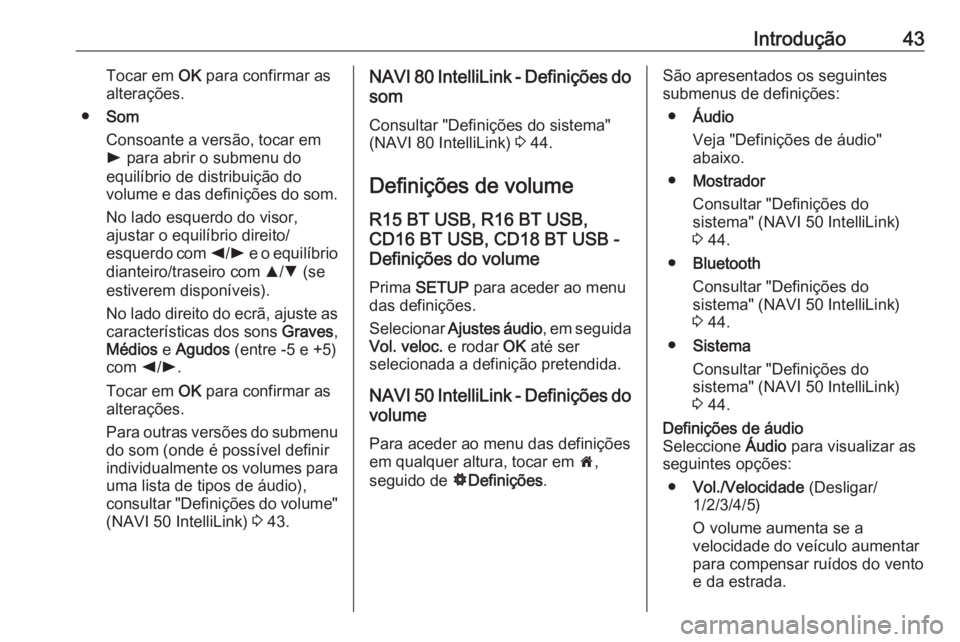
Introdução43Tocar em OK para confirmar as
alterações.
● Som
Consoante a versão, tocar em
l para abrir o submenu do
equilíbrio de distribuição do
volume e das definições do som.
No lado esquerdo do visor,
ajustar o equilíbrio direito/
esquerdo com k/l e o equilíbrio
dianteiro/traseiro com R/S (se
estiverem disponíveis).
No lado direito do ecrã, ajuste as
características dos sons Graves,
Médios e Agudos (entre -5 e +5)
com k/l .
Tocar em OK para confirmar as
alterações.
Para outras versões do submenu do som (onde é possível definir
individualmente os volumes para
uma lista de tipos de áudio),
consultar "Definições do volume" (NAVI 50 IntelliLink) 3 43.NAVI 80 IntelliLink - Definições do
som
Consultar "Definições do sistema"
(NAVI 80 IntelliLink) 3 44.
Definições de volume
R15 BT USB, R16 BT USB,
CD16 BT USB, CD18 BT USB -
Definições do volume
Prima SETUP para aceder ao menu
das definições.
Selecionar Ajustes áudio , em seguida
Vol. veloc. e rodar OK até ser
selecionada a definição pretendida.
NAVI 50 IntelliLink - Definições do volume
Para aceder ao menu das definições
em qualquer altura, tocar em 7,
seguido de ÿDefinições .São apresentados os seguintes
submenus de definições:
● Áudio
Veja "Definições de áudio" abaixo.
● Mostrador
Consultar "Definições do
sistema" (NAVI 50 IntelliLink)
3 44.
● Bluetooth
Consultar "Definições do
sistema" (NAVI 50 IntelliLink)
3 44.
● Sistema
Consultar "Definições do sistema" (NAVI 50 IntelliLink)
3 44.Definições de áudio
Seleccione Áudio para visualizar as
seguintes opções:
● Vol./Velocidade (Desligar/
1/2/3/4/5)
O volume aumenta se a
velocidade do veículo aumentar
para compensar ruídos do vento
e da estrada.
Page 45 of 141
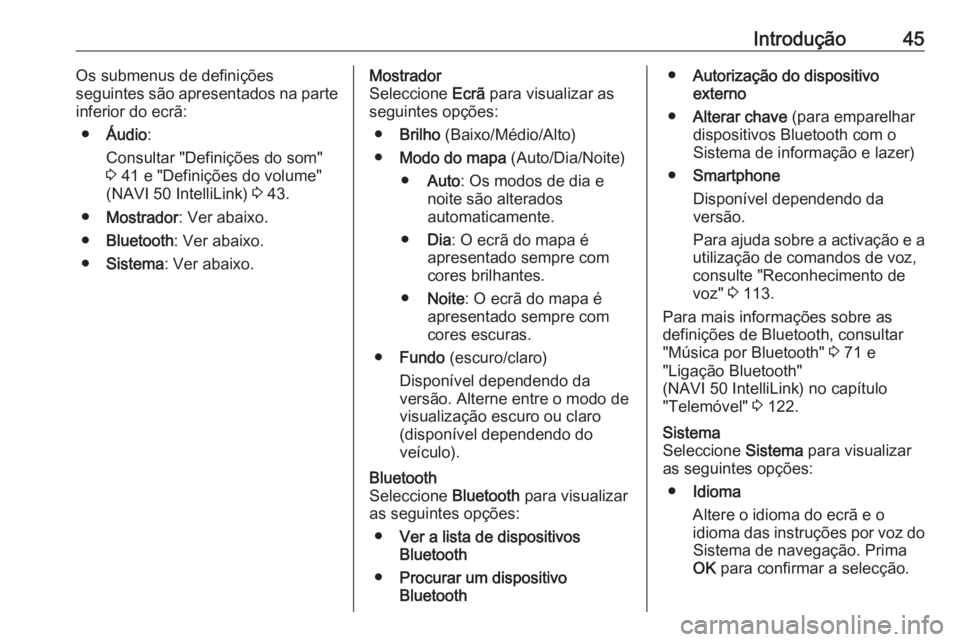
Introdução45Os submenus de definições
seguintes são apresentados na parte
inferior do ecrã:
● Áudio :
Consultar "Definições do som"
3 41 e "Definições do volume"
(NAVI 50 IntelliLink) 3 43.
● Mostrador : Ver abaixo.
● Bluetooth : Ver abaixo.
● Sistema : Ver abaixo.Mostrador
Seleccione Ecrã para visualizar as
seguintes opções:
● Brilho (Baixo/Médio/Alto)
● Modo do mapa (Auto/Dia/Noite)
● Auto : Os modos de dia e
noite são alterados
automaticamente.
● Dia: O ecrã do mapa é
apresentado sempre com
cores brilhantes.
● Noite : O ecrã do mapa é
apresentado sempre com cores escuras.
● Fundo (escuro/claro)
Disponível dependendo da
versão. Alterne entre o modo de
visualização escuro ou claro
(disponível dependendo do
veículo).Bluetooth
Seleccione Bluetooth para visualizar
as seguintes opções:
● Ver a lista de dispositivos
Bluetooth
● Procurar um dispositivo
Bluetooth● Autorização do dispositivo
externo
● Alterar chave (para emparelhar
dispositivos Bluetooth com o Sistema de informação e lazer)
● Smartphone
Disponível dependendo da
versão.
Para ajuda sobre a activação e a
utilização de comandos de voz,
consulte "Reconhecimento de
voz" 3 113.
Para mais informações sobre as definições de Bluetooth, consultar
"Música por Bluetooth" 3 71 e
"Ligação Bluetooth"
(NAVI 50 IntelliLink) no capítulo
"Telemóvel" 3 122.Sistema
Seleccione Sistema para visualizar
as seguintes opções:
● Idioma
Altere o idioma do ecrã e o
idioma das instruções por voz do Sistema de navegação. Prima
OK para confirmar a selecção.
Page 49 of 141
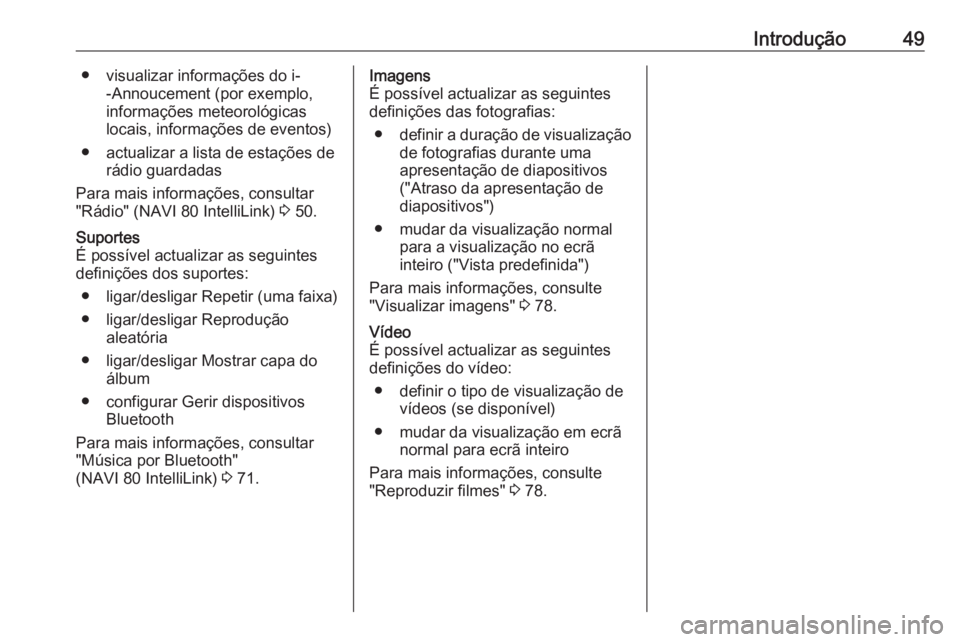
Introdução49● visualizar informações do i--Annoucement (por exemplo,
informações meteorológicas
locais, informações de eventos)
● actualizar a lista de estações de rádio guardadas
Para mais informações, consultar
"Rádio" (NAVI 80 IntelliLink) 3 50.Suportes
É possível actualizar as seguintes
definições dos suportes:
● ligar/desligar Repetir (uma faixa)
● ligar/desligar Reprodução aleatória
● ligar/desligar Mostrar capa do álbum
● configurar Gerir dispositivos Bluetooth
Para mais informações, consultar "Música por Bluetooth"
(NAVI 80 IntelliLink) 3 71.Imagens
É possível actualizar as seguintes
definições das fotografias:
● definir a duração de visualização
de fotografias durante uma
apresentação de diapositivos
("Atraso da apresentação de diapositivos")
● mudar da visualização normal para a visualização no ecrã
inteiro ("Vista predefinida")
Para mais informações, consulte
"Visualizar imagens" 3 78.Vídeo
É possível actualizar as seguintes
definições do vídeo:
● definir o tipo de visualização de vídeos (se disponível)
● mudar da visualização em ecrã normal para ecrã inteiro
Para mais informações, consulte
"Reproduzir filmes" 3 78.
Page 66 of 141
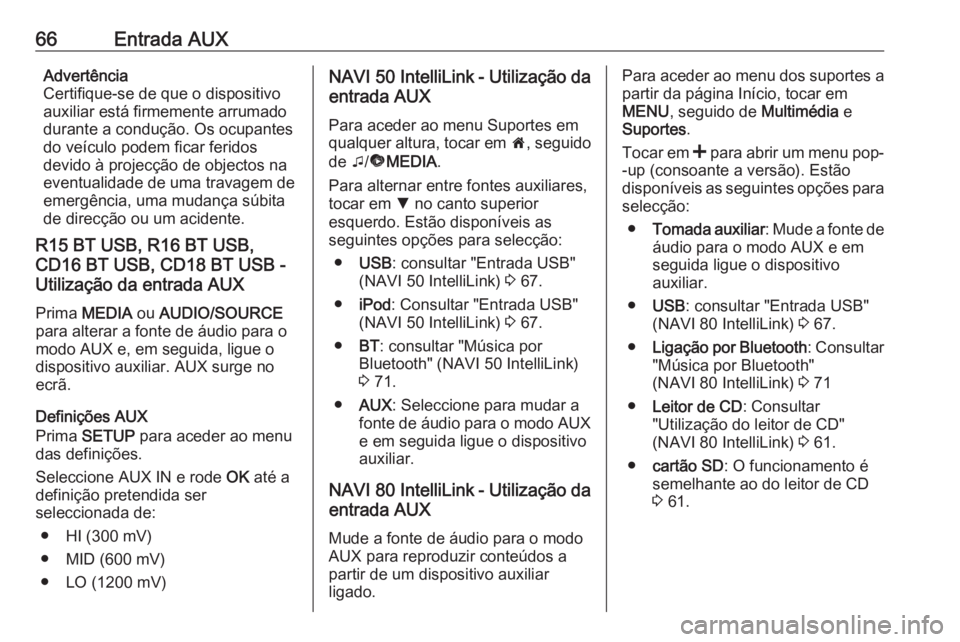
66Entrada AUXAdvertência
Certifique-se de que o dispositivo auxiliar está firmemente arrumado
durante a condução. Os ocupantes
do veículo podem ficar feridos
devido à projecção de objectos na
eventualidade de uma travagem de
emergência, uma mudança súbita
de direcção ou um acidente.
R15 BT USB, R16 BT USB,
CD16 BT USB, CD18 BT USB -
Utilização da entrada AUX
Prima MEDIA ou AUDIO/SOURCE
para alterar a fonte de áudio para o modo AUX e, em seguida, ligue o
dispositivo auxiliar. AUX surge no
ecrã.
Definições AUX
Prima SETUP para aceder ao menu
das definições.
Seleccione AUX IN e rode OK até a
definição pretendida ser
seleccionada de:
● HI (300 mV)
● MID (600 mV)
● LO (1200 mV)NAVI 50 IntelliLink - Utilização da
entrada AUX
Para aceder ao menu Suportes em
qualquer altura, tocar em 7, seguido
de t/ü MEDIA .
Para alternar entre fontes auxiliares,
tocar em S no canto superior
esquerdo. Estão disponíveis as
seguintes opções para selecção:
● USB : consultar "Entrada USB"
(NAVI 50 IntelliLink) 3 67.
● iPod : Consultar "Entrada USB"
(NAVI 50 IntelliLink) 3 67.
● BT: consultar "Música por
Bluetooth" (NAVI 50 IntelliLink)
3 71.
● AUX : Seleccione para mudar a
fonte de áudio para o modo AUX
e em seguida ligue o dispositivo auxiliar.
NAVI 80 IntelliLink - Utilização da
entrada AUX
Mude a fonte de áudio para o modo AUX para reproduzir conteúdos a
partir de um dispositivo auxiliar
ligado.Para aceder ao menu dos suportes a partir da página Início, tocar em
MENU , seguido de Multimédia e
Suportes .
Tocar em < para abrir um menu pop-
-up (consoante a versão). Estão disponíveis as seguintes opções para selecção:
● Tomada auxiliar : Mude a fonte de
áudio para o modo AUX e em seguida ligue o dispositivo
auxiliar.
● USB : consultar "Entrada USB"
(NAVI 80 IntelliLink) 3 67.
● Ligação por Bluetooth : Consultar
"Música por Bluetooth"
(NAVI 80 IntelliLink) 3 71
● Leitor de CD : Consultar
"Utilização do leitor de CD"
(NAVI 80 IntelliLink) 3 61.
● cartão SD : O funcionamento é
semelhante ao do leitor de CD
3 61.
Page 69 of 141

Entrada USB69Para alternar entre fontes de áudio,
tocar em S no canto superior
esquerdo. Estão disponíveis as
seguintes opções para selecção:
● USB : Seleccione para mudar a
fonte de áudio para o modo USB.
Advertência
A bateria de um dispositivo USB
conectado é carregada ou mantida
durante a utilização.
● iPod : Seleccione para alterar a
fonte de áudio para o modo iPod.
● BT: consultar "Reproduzir
música via Bluetooth"
(NAVI 50 IntelliLink) - 3 71.
● AUX : consultar "Utilização da
entrada AUX"
(NAVI 50 IntelliLink) - 3 65.Principal/Leitor
Selecionar para visualizar a faixa
atual. Neste ecrã estão disponíveis
as seguintes opções:
● l (saltar para a faixa anterior,
premir continuamente para
recuar rapidamente)
● =/l (pausa/reprodução)
● m (saltar para a faixa seguinte,
premir continuamente para
avançar rapidamente)Lista
Apresenta uma lista das faixas no
álbum/pasta atual. Selecionar uma
faixa específica para reproduzi-la
diretamente.
Advertência
Por predefinição, os álbuns são indicados por ordem alfabética.
Se uma unidade USB for ligada,
todas as pastas estarão ao mesmo
nível na estrutura da árvore.
Para voltar ao nível anterior na
estrutura de árvore de pastas, tocar
em ò.Opções
Selecionar para visualizar as
seguintes opções:
● Repetir (Ligar/Faixa/Pasta/
Todos)
● Reprodução aleatória (Ligar/
Desligar)
NAVI 80 IntelliLink - Reproduzir
música via entrada USB
Leitor de MP3/Unidades USB
Mude a fonte de áudio para o modo
USB para reproduzir ficheiros a partir de um dispositivo USB ligado.
Para aceder ao menu dos suportes a partir da página Início, selecionar
MENU , seguido de Multimédia e
Suportes .
Tocar em < para abrir um menu pop-
-up (consoante a versão). Estão
disponíveis as seguintes opções para
selecção:
● USB : Mude a fonte de áudio para
o modo USB.
● Tomada auxiliar : Consultar
"Entrada AUX"
(NAVI 80 IntelliLink) 3 65.
Page 70 of 141
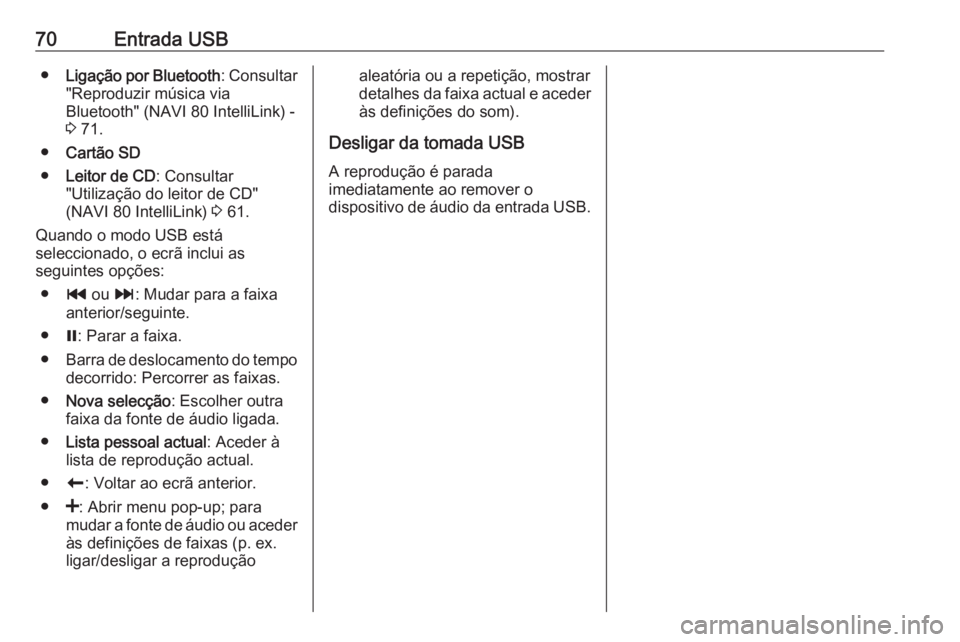
70Entrada USB●Ligação por Bluetooth : Consultar
"Reproduzir música via
Bluetooth" (NAVI 80 IntelliLink) -
3 71.
● Cartão SD
● Leitor de CD : Consultar
"Utilização do leitor de CD"
(NAVI 80 IntelliLink) 3 61.
Quando o modo USB está
seleccionado, o ecrã inclui as
seguintes opções:
● t ou v: Mudar para a faixa
anterior/seguinte.
● =: Parar a faixa.
● Barra de deslocamento do tempo
decorrido: Percorrer as faixas.
● Nova selecção : Escolher outra
faixa da fonte de áudio ligada.
● Lista pessoal actual : Aceder à
lista de reprodução actual.
● r: Voltar ao ecrã anterior.
● <: Abrir menu pop-up; para
mudar a fonte de áudio ou aceder às definições de faixas (p. ex.
ligar/desligar a reproduçãoaleatória ou a repetição, mostrar
detalhes da faixa actual e aceder
às definições do som).
Desligar da tomada USB
A reprodução é parada
imediatamente ao remover o
dispositivo de áudio da entrada USB.
Page 71 of 141
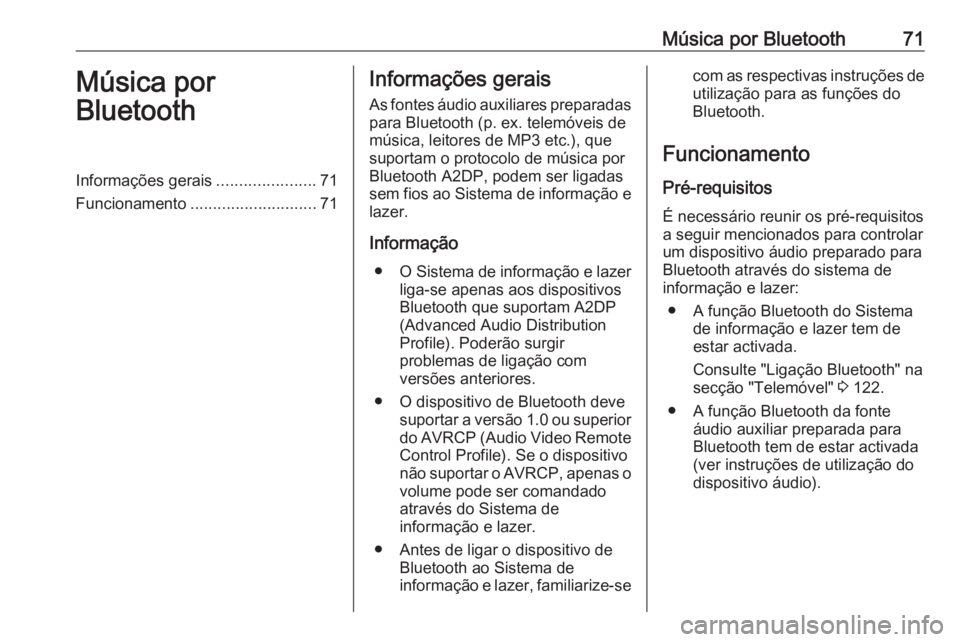
Música por Bluetooth71Música por
BluetoothInformações gerais ......................71
Funcionamento ............................ 71Informações gerais
As fontes áudio auxiliares preparadas
para Bluetooth (p. ex. telemóveis de música, leitores de MP3 etc.), que
suportam o protocolo de música por
Bluetooth A2DP, podem ser ligadas
sem fios ao Sistema de informação e
lazer.
Informação ● O Sistema de informação e lazer
liga-se apenas aos dispositivos
Bluetooth que suportam A2DP
(Advanced Audio Distribution
Profile). Poderão surgir
problemas de ligação com
versões anteriores.
● O dispositivo de Bluetooth deve suportar a versão 1.0 ou superior
do AVRCP (Audio Video Remote
Control Profile). Se o dispositivo
não suportar o AVRCP, apenas o volume pode ser comandado
através do Sistema de
informação e lazer.
● Antes de ligar o dispositivo de Bluetooth ao Sistema de
informação e lazer, familiarize-secom as respectivas instruções de
utilização para as funções do
Bluetooth.
Funcionamento
Pré-requisitos É necessário reunir os pré-requisitos
a seguir mencionados para controlar
um dispositivo áudio preparado para
Bluetooth através do sistema de
informação e lazer:
● A função Bluetooth do Sistema de informação e lazer tem de
estar activada.
Consulte "Ligação Bluetooth" na
secção "Telemóvel" 3 122.
● A função Bluetooth da fonte áudio auxiliar preparada para
Bluetooth tem de estar activada
(ver instruções de utilização do
dispositivo áudio).
Page 72 of 141
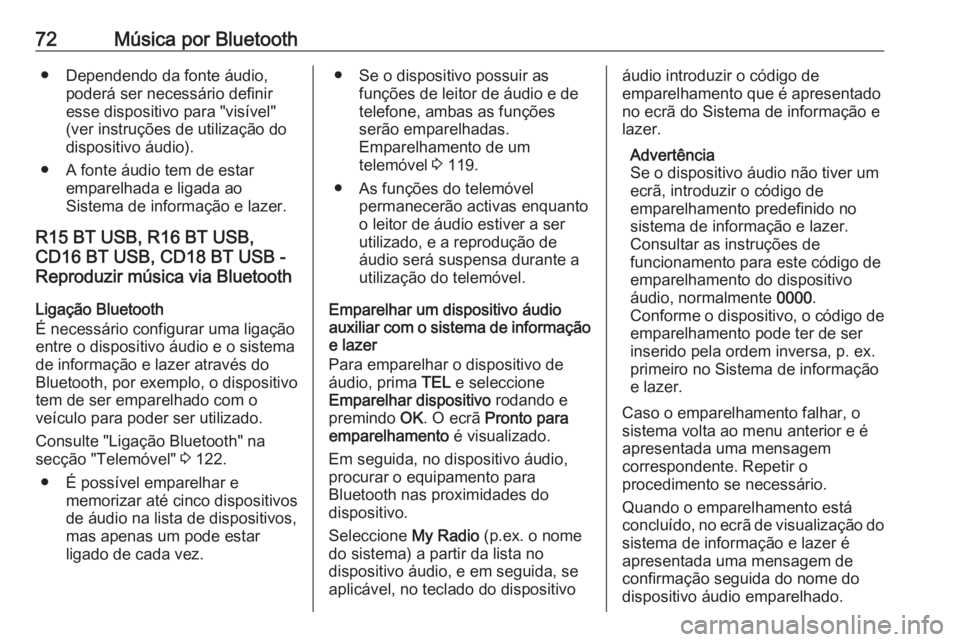
72Música por Bluetooth● Dependendo da fonte áudio,poderá ser necessário definir
esse dispositivo para "visível"
(ver instruções de utilização do
dispositivo áudio).
● A fonte áudio tem de estar emparelhada e ligada ao
Sistema de informação e lazer.
R15 BT USB, R16 BT USB,
CD16 BT USB, CD18 BT USB -
Reproduzir música via Bluetooth
Ligação Bluetooth
É necessário configurar uma ligação entre o dispositivo áudio e o sistema
de informação e lazer através do
Bluetooth, por exemplo, o dispositivo
tem de ser emparelhado com o
veículo para poder ser utilizado.
Consulte "Ligação Bluetooth" na
secção "Telemóvel" 3 122.
● É possível emparelhar e memorizar até cinco dispositivos
de áudio na lista de dispositivos,
mas apenas um pode estar
ligado de cada vez.● Se o dispositivo possuir as funções de leitor de áudio e de
telefone, ambas as funções
serão emparelhadas.
Emparelhamento de um
telemóvel 3 119.
● As funções do telemóvel permanecerão activas enquanto
o leitor de áudio estiver a ser
utilizado, e a reprodução de
áudio será suspensa durante a
utilização do telemóvel.
Emparelhar um dispositivo áudio
auxiliar com o sistema de informação
e lazer
Para emparelhar o dispositivo de
áudio, prima TEL e seleccione
Emparelhar dispositivo rodando e
premindo OK. O ecrã Pronto para
emparelhamento é visualizado.
Em seguida, no dispositivo áudio,
procurar o equipamento para
Bluetooth nas proximidades do
dispositivo.
Seleccione My Radio (p.ex. o nome
do sistema) a partir da lista no
dispositivo áudio, e em seguida, se
aplicável, no teclado do dispositivoáudio introduzir o código de
emparelhamento que é apresentado
no ecrã do Sistema de informação e
lazer.
Advertência
Se o dispositivo áudio não tiver um
ecrã, introduzir o código de
emparelhamento predefinido no
sistema de informação e lazer.
Consultar as instruções de
funcionamento para este código de
emparelhamento do dispositivo
áudio, normalmente 0000.
Conforme o dispositivo, o código de
emparelhamento pode ter de ser
inserido pela ordem inversa, p. ex. primeiro no Sistema de informação
e lazer.
Caso o emparelhamento falhar, o
sistema volta ao menu anterior e é
apresentada uma mensagem
correspondente. Repetir o
procedimento se necessário.
Quando o emparelhamento está
concluído, no ecrã de visualização do sistema de informação e lazer é
apresentada uma mensagem de
confirmação seguida do nome do
dispositivo áudio emparelhado.